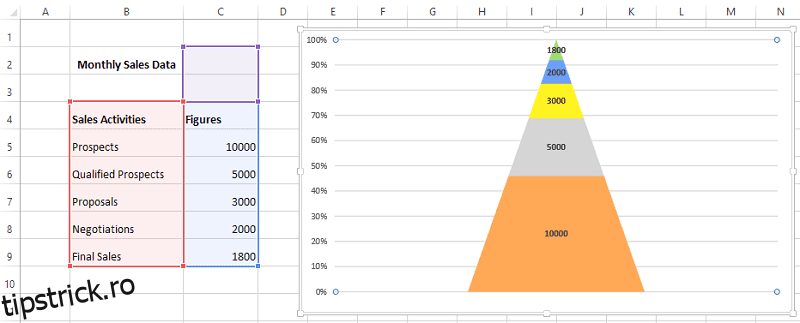Diagramele Excel Funnel afișează valori fie progresiv, fie regresiv la diferite faze ale procesului.
Cuprins
Ce este o diagramă funnel în marketing?
În Microsoft Excel, o diagramă funnel este o reprezentare grafică a datelor prezentate în general ca o piramidă. De obicei, se referă la numărul de vizite pe site, potențiali sau cumpărători care trec printr-o pâlnie de vânzări.
De obicei, afișează etapele de succesiune a barelor în formă de dreptunghi, cu lățimea fiecărei bare corespunzătoare valorii sale.
Înălțimea fiecărui nivel ulterior corespunde procentului de lucruri care se încadrează în acea categorie.
Diagrama canal afișează valorile datelor într-o scădere sau în creștere progresivă, așa cum este prezentat mai jos.
Credit imagine: Microsoft
Utilizări ale diagramelor funnel
Etapele unui proces de vânzare sau etapele fazelor de marketing sunt ilustrate frecvent folosind diagrame funnel. Numărul total de consumatori potențiali este reprezentat la baza piramidei, în timp ce numărul de clienți reali este reprezentat în partea de sus.
Companiile pot identifica mai rapid regiunile potențiale cu pierderi de clienți și pot lua măsuri pentru a-și îmbunătăți strategiile de vânzări sau de marketing prin vizualizarea datelor în acest fel.
De la prima interacțiune cu un potențial client și până la încheierea tranzacției, există mai mulți pași în procesul standard de vânzare. O diagramă funnel poate monitoriza progresul unui agent de vânzări în fiecare etapă a procesului și poate determina care etapă este cea mai importantă.
De multe ori servește ca o reprezentare a oportunităților de vânzări pe măsură ce acestea se deplasează în josul pâlniei de vânzări. O diagramă funnel este valoroasă pentru vizualizarea datelor pentru a identifica potențiale blocaje sau lacune în fluxul de lucru.
Progresul unui proiect prin fiecare etapă, de la planificarea inițială până la implementarea finală, poate fi, de asemenea, monitorizată folosind diagrame funnel.
Beneficiile Funnel Chart
Avantajul principal al utilizării unei diagrame funnel este de a detalia numerele mari sau brute la anumite numere pentru a ajuta organizațiile sau părțile interesate să ia decizii mai bune.
Unele dintre beneficiile sale semnificative includ:
- Recunoaște tranziția liniară de la un număr considerabil de clienți potențiali la un număr mai mic de clienți reali.
- Ajută la identificarea vizuală a oricăror blocaje de proces sau puncte de frecare care ar putea contribui la o scădere a numărului de potențiali care trec la următoarea etapă.
- Este util în identificarea tendințelor sau variațiilor ratei de conversie care ar putea trebui abordate.
- Urmărește ratele de conversie în fiecare etapă a procesului de-a lungul timpului.
- Organizațiile de asistență își vizualizează pâlnia de vânzări și le monitorizează progresul către obiectivele de vânzări.
În continuare, vom discuta despre cum să creați o diagramă funnel în Excel.
Cum se creează o diagramă canal?
Să folosim un anumit scenariu de vânzări pentru a înțelege cum este realizată o diagramă funnel.
Diagrama pâlnie reprezintă reducerea progresivă a datelor pe măsură ce acestea trec de la o fază la alta, iar datele din fiecare fază sunt prezentate în diferite porțiuni ale întregului datelor.
Într-o conductă de vânzări, vor exista etape precum:
Perspective → Perspective calificate → Propuneri → Negocieri → Vânzări finale.
Să creăm o pâlnie de vânzări pentru a demonstra modul în care valorile vânzărilor scad în timp atunci când ofertele sunt închise.
O diagramă pâlnie de mai jos dezvăluie informațiile despre vânzări din coloanele B și C. Diagrama pâlnie alăturată este desenată după modul în care a fost calculată cifra finală de vânzări din totalul perspectivelor de vânzări.
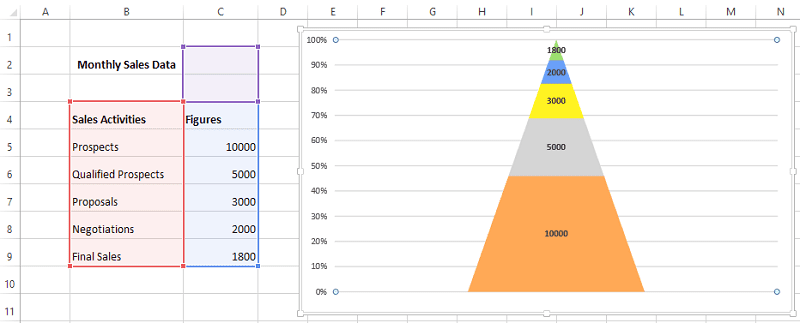
Să ne uităm la cum să trasăm o diagramă funnel în Excel 2013.
Vă rugăm să rețineți: Excel 2013 nu are o opțiune directă pentru a intra în crearea unei pâlnie; cu toate acestea, versiunile Excel 2019 și ulterioare și abonamentele Microsoft 365 au.
Pasul 1. Selectați intervalul de date și mergeți la Inserare > Coloană și selectați opțiunea 3-D 100% Stacked Column, după cum se arată mai jos:

Pasul 2. Selectați Format Data Series făcând clic dreapta pe diagrama cu coloane, așa cum este afișat mai jos.

Când se afișează opțiunile seriei de date, alegeți Opțiunea Piramidă completă, așa cum se arată mai jos.

Pasul 3: Diagramele cu opțiuni piramidale vor fi afișate după cum se arată mai jos:

Pasul 4: Apoi, selectați diagrama și mergeți la Design > Comutare rând/coloană, așa cum se vede în exemplul de mai jos.

Pasul de mai sus va procesa diagrama și o va transforma într-o diagramă piramidală, după cum se arată mai jos:

Să vedem cum să-l formatăm pentru o mai bună perspectivă asupra diagramei pâlnie.
Pasul 5: După cum se vede mai jos, faceți clic dreapta pe diagramă și alegeți 3D-Rotation.

Când apare caseta de proprietăți, modificați valorile de rotație X și Y la 0, după cum se arată mai jos:

Pasul 6: Diagrama pâlnie va arăta cam așa după modificarea valorilor de rotație:

Pasul 7: O diagramă funnel poate fi personalizată în mai multe moduri diferite.
De exemplu, după cum se arată mai jos, puteți face clic dreapta pe diagramă și puteți alege > Adăugați etichete de date dacă doriți să etichetați valorile datelor pe diagrama canal. Dacă doriți să aplicați acest proces fiecărui segment al diagramei pâlnie, îl puteți repeta.


Exemplul de mai sus arată astfel câte perspective de vânzări sunt descoperite, dar doar unele sunt verificate și chiar mai puține se califică pentru propuneri. Și mai puțini participanți se prezintă la negocieri și în cele din urmă se ajunge la un număr mic de acorduri.
Personalizarea diagramei pâlnie
În plus, există numeroase opțiuni pentru a modifica modul în care apare diagrama canalului.
Iată câteva opțiuni de personalizare esențiale de luat în considerare:
Puteți modifica culoarea pâlniei, puteți introduce o anumită culoare care umple un anumit bloc și alte elemente de design folosind setările de design ale meniului de sus, așa cum se vede mai jos:

O altă componentă crucială a diagramei funnel este elementul diagramă, care poate fi folosit pentru a sublinia numere, nume etc., după cum este ilustrat mai jos:

Apoi, utilizați opțiunea Stiluri diagramă, prezentată mai jos, pentru a modifica culoarea sau stilul diagramei pâlnie.

Când ați terminat de personalizat diagrama, puteți modifica dimensiunea diagramei pentru a o introduce într-un anumit document. Alegeți marginea casetei diagramei pâlnie și trageți-o (înăuntru sau în exterior) pentru a-i modifica dimensiunea.
După cum sa menționat anterior, procedurile de mai sus se referă la Excel 2013. În 2019 și mai târziu și cu un abonament Microsoft 365, există o abordare puțin mai simplă pentru inserarea unei diagrame funnel, așa cum se vede mai jos:
Accesați fila Inserare, faceți clic pe săgeata de lângă butonul Cascada din secțiunea Diagrame și selectați Pâlnie, așa cum se arată mai jos. Restul de formatare și opțiuni stilistice sunt identice.

Cuvinte finale
Diagrama Microsoft Excel Funnel este un instrument flexibil utilizat pentru a vizualiza etapele procesului de vânzări și marketing și alte forme de date, inclusiv e-mailuri (trimise și deschise), linkuri, înscrieri de probă și abonament și diferite tipuri de date.
Numeroasele sale opțiuni de personalizare ar face simplă îndeplinirea criteriilor pentru reprezentarea diagramelor și ar produce o diagramă funnel ușor de utilizat.
Apoi, puteți verifica cum să creați o listă derulantă în Excel.